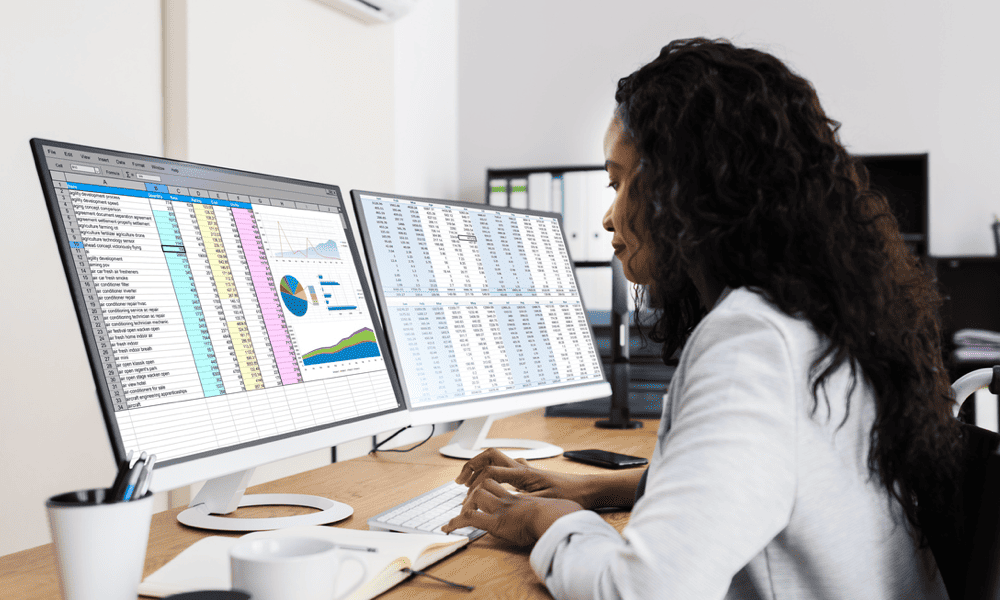Kuidas muuta sülearvutitel puuteplaat kirjutamise ajal keelatuks
Microsoft Vindovs 7 / / March 17, 2020
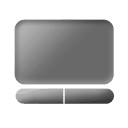 Puuteplaadid varieeruvad tavalistest punktidest ja klõpsudest kuni soonele mitme puutega puutetundlikele. Nad muudavad meie elu samal ajal lihtsamaks ja raskemaks. Kui teil on sülearvuti ja kasutate seda üsna intensiivselt, peamiselt kirjutamiseks, saate teada, mis jama see on kirjutage midagi ja segage siis äkki, sest peopesa harjab puuteplaati, liigutab hiirekursorit ja…. Jah, saad aru. See on tõeline tüütus, kas pole? Õnneks on meil mõned näpunäited, mis aitavad teil puuteplaati edestada ja see töötab nii, nagu soovite.
Puuteplaadid varieeruvad tavalistest punktidest ja klõpsudest kuni soonele mitme puutega puutetundlikele. Nad muudavad meie elu samal ajal lihtsamaks ja raskemaks. Kui teil on sülearvuti ja kasutate seda üsna intensiivselt, peamiselt kirjutamiseks, saate teada, mis jama see on kirjutage midagi ja segage siis äkki, sest peopesa harjab puuteplaati, liigutab hiirekursorit ja…. Jah, saad aru. See on tõeline tüütus, kas pole? Õnneks on meil mõned näpunäited, mis aitavad teil puuteplaati edestada ja see töötab nii, nagu soovite.
1. samm - puuteplaadi draiverite allalaadimine
Kui te pole seda juba teinud, laadige alla ja installige puuteplaadi draiverid kas oma sülearvuti tootja veebisaidilt või otse Synaptics'i ametlik draiveri leht. Pole kunagi sünaptikutest kuulnud? Pole üllatav, kuid nende tehnoloogia juhib põhimõtteliselt kõiki puuteplaate. Igatahes, ehkki puuteplaadid saavad sisseehitatud Windowsi draiverites toimida just suurepäraselt, laadige Synapticsi draiver alla võimaldab teil puuteplaadist rohkem kasu saada, näiteks mitme puutega, rõhutundlikkus, täpsemad sätted ja rohkem.
2. samm - draiveri konfiguratsiooni akna avamine
Pärast draiveri installimist ja arvuti taaskäivitamist (sõltuvalt juhi tüübist), peaks teie salves nüüd olema draiverit tähistav uus ikoon.
See näeb välja kas selline:…
… Või see:

Topeltklõps sellel ja siis (sõltuvalt teie Windowsi versioonist)leidma an Valikud või Seadistused nuppu ja klõpsake sellel pääseda Konfiguratsiooni aken.
3. samm - puuteplaadi keelamine kirjutamise ajal
Esimene võimalus - PalmChecki kasutamine
PalmCheck on uus tehnoloogia, mida võib leida enamikust uutest välja tulevatest sülearvutitest. PalmChecki sätte täpsustamiseks navigeeriOsutamine> Tundlikkus> PalmCheck ja siis vedama liugurit vasak või parem et kohandada PalmChecki oma eelistuste järgi.
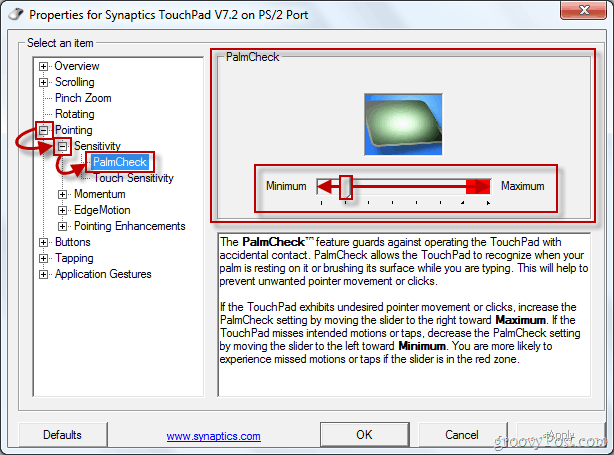
Teine võimalus - rannikualade kasutamine
Enamik tippimist ebaõnnestub puuteplaadi kerimisala ja selle kerimisvõimaluste tõttu. Kui teil pole puuteplaadil PalmCheckit, saate kasutada funktsiooni Rannimine. Ranniku võimaldamiseks navigeeriKerimine> kahe sõrmega kerimine(võib olla ühe sõrmega kerimine või muu, sõltuvalt puuteplaadi mudelist) ja klõps Katte lubamine märkeruut.
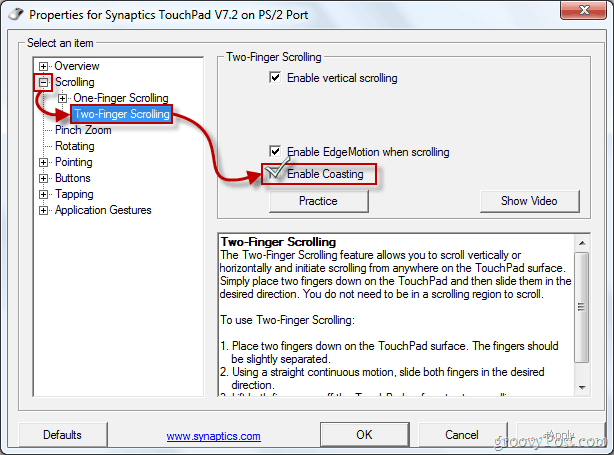
Kui olete kõik seaded oma eelistustele kohandanud, saate seda teha klõpsKandideeri ja siis Okei juhi omadustest väljumiseks. Nüüd saate loodetavasti veel ühe käigu kirjutada, ilma et peaksite juhuslikke puuteplaate vajutama.